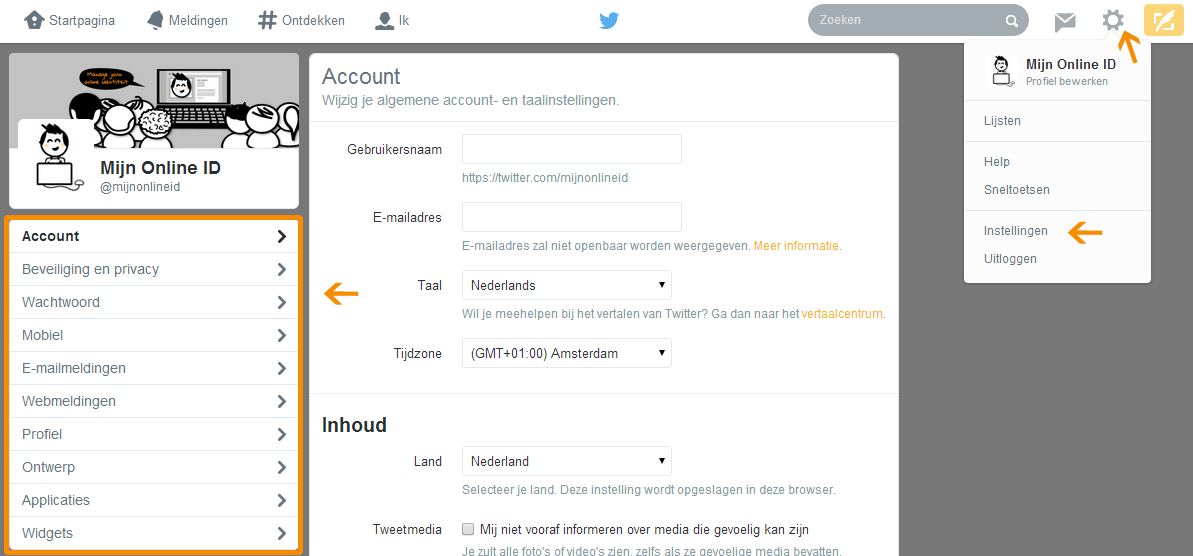[toggle title=”Een veilig Twitter account in 4 stappen” state=”open” ]1. Openbare of afgeschermde tweets | 2.Twitter (privacy) instellingen aanpassen | 3. Twitter koppelen aan Facebook | 4. Twitter applicaties koppelen[/toggle]
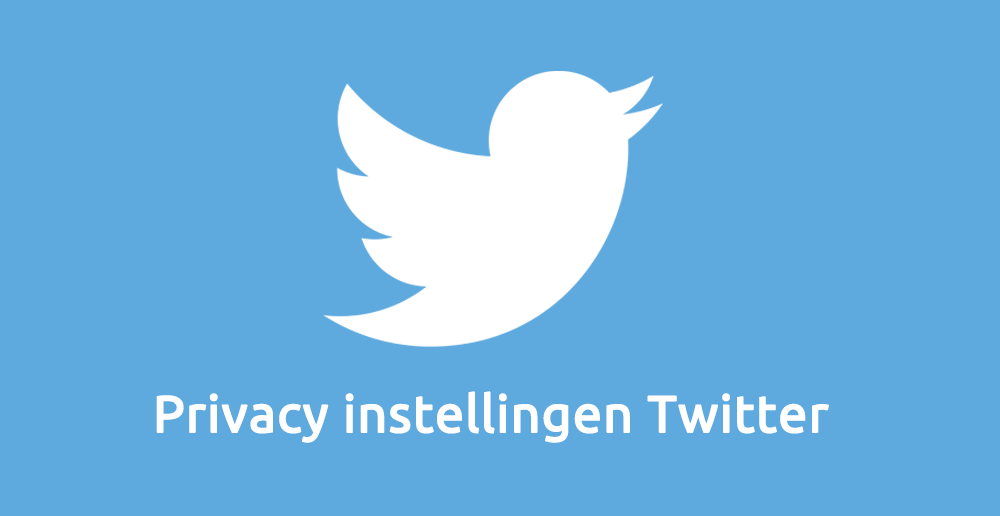
Privacy instellingen Twitter
Twitter heeft een bug ontdekt die wachtwoorden zichtbaar opsloeg in een intern logboek. Twitter geeft aan de bug te hebben verholpen en geeft ook aan dat er geen wachtwoorden zijn misbruikt.
Toch geeft Twitter aan om onderstaande veiligheidsmaatregelen in acht te nemen. Wij hebben deze privacy Twitter-instellingen stapsgewijs voor je uitgewerkt. We zouden het natuurlijk waarderen wanneer je dit bericht deelt op Twitter.
[easy-social-share counters=1]
Stap 1: Wijzig je wachtwoord op Twitter
- Je logt in bij Twitter.com
- Klik rechtsboven op jouw profielfoto (naast de button: Tweeten)
- Klik op het item “Instellingen Privacy”
- Klik in het menu links op “Wachtwoord”
- Wijzig hier jouw wachtwoord
Wijzig ook eventuele andere services waarop je dit wachtwoord hebt gebruikt.
Stap 2: Gebruik een sterk wachtwoord
Lees ons artikel “Sterk wachtwoord maken” hoe je een veilig wachtwoord samenstelt.
Stap 3: Schakel inlogverificatie in (ook wel bekend als Tweestapsverificatie)
- Je logt in bij Twitter.com
- Klik rechtsboven op jouw profielfoto (naast de button: Tweeten)
- Klik op het item “Instellingen Privacy”
- Klik in het menu links op “Account”
- Stel hier “inlogverificatie” in
Stap 4: Gebruik een wachtwoordmanager
Meer informatie over wachtwoordmanagers lees je in het artikel: “beste wachtwoord managers”.
Stap 5: Schrijf je in voor onze nieuwsbrief 🙂
Schrijf je in voor onze nieuwsbrief om tips te ontvangen over hoe jij jouw online identiteit op het internet het beste kan managen.
[mc4wp_form id=”1560″]
Hieronder vind je het originele artikel over Privacy instellingen Twitter.
In de eerste stap van het stappenplan ‘Een veilig Twitter account in 4 stappen’ hebben we de voor- en nadelen besproken van openbare of afgeschermde tweets.
In dit artikel kan je lezen hoe jij jouw Twitter instellingen kan aanpassen, waaronder de privacy instellingen.
Twitter instellingen aanpassen
Waar kan ik mijn Twitter-instellingen aanpassen?
Log in met jouw Twitter-account. Klik op het ![]() icoontje rechts bovenaan op de website. Klik op ‘Instellingen’ en je komt op de pagina ‘Account instellingen’. Aan de linkerkant vind je een menu met verschillende onderdelen zoals ‘Account’, ‘Beveiliging en privacy’ en ‘Wachtwoord’. Onderstaand bespreken we alle onderdelen van dit menu en laten we je zien wat de mogelijkheden zijn om jouw Twitter-instellingen aan te scherpen.
icoontje rechts bovenaan op de website. Klik op ‘Instellingen’ en je komt op de pagina ‘Account instellingen’. Aan de linkerkant vind je een menu met verschillende onderdelen zoals ‘Account’, ‘Beveiliging en privacy’ en ‘Wachtwoord’. Onderstaand bespreken we alle onderdelen van dit menu en laten we je zien wat de mogelijkheden zijn om jouw Twitter-instellingen aan te scherpen.
Gevoelige content zien twitter
Onder de knop ‘Account’ vind je jouw gebruikersnaam, het e-mailadres dat is gekoppeld aan jouw Twitter-account, taal-, tijd- en landinstellingen, maar ook mogelijkheden om de inhoud van jouw bericht te markeren als mogelijk gevoelig.
Twitter geeft je hier twee opties voor gevoelige inhoud weergeven
1. Je kunt aanvinken dat jij gewaarschuwd wilt worden wanneer een Tweet van iemand die jij volgt mogelijk gevoelige foto’s of video’s bevat. Denk hierbij bijvoorbeeld aan een bloederige nieuwsfoto of video van een oorlogsgebied.
2. Je kunt aanvinken dat jij bij het uitzenden van een Tweet de mogelijkheid hebt om anderen te waarschuwen voor gevoelige media zoals foto’s en video’s. Daarnaast heb je op deze pagina ook de mogelijkheid om een volledig overzicht van jouw volledige Twitter-geschiedenis op te vragen door middel van de knop ‘Je archief opvragen’.
Vergeet na het wijzigen van onderdelen op deze pagina niet op ‘Opslaan’ te klikken onderaan de pagina. Anders is al je werk voor niets geweest!
Twitter account verwijderen
Mocht je ooit besluiten jouw Twitter-account te verwijderen, dan vind je helemaal onderaan deze pagina een kleine blauwe link met de tekst ‘Mijn account deactiveren’. Wanneer je op de knop ‘Mijn account deactiveren’ klikt, zal Twitter nog één keer vragen of je jouw account definitief wilt verwijderen en vervolgens voor de laatste keer om jouw wachtwoord vragen.
Je Twitter-account is nu verwijderd, maar je eerder geplaatste tweets zullen wel zichtbaar blijven binnen andermans Twitter-accounts.
Beveiliging en privacy
Om je privacy instellingen te wijzigen, klik je in het linker menu op ‘Beveiliging en privacy’.
Twitter fototaggen
Met de Twitter-apps voor IOS en Android kunnen Twitter-gebruikers aangeven (jouw taggen) wanneer jij in een foto voorkomt. Iedereen die de betreffende foto ziet weet op deze manier welke personen op de foto voorkomen. In dit onderdeel kan je aangeven of iedereen, alleen jouw volgers of niemand jou mag taggen in foto’s. ![]()
Twitter account prive maken
Wanneer je jouw Twitter-profiel wilt afschermen en dus ook je tweets afgeschermd wilt publiceren, scroll je naar beneden naar ‘Tweetprivacy’ en vink je het vakje aan waar staat: ‘Mijn tweets afschermen’. Een uitgebreide uitleg over een openbaar of afgeschermde Twitter-account kan je lezen in stap 1 van het stappenplan ‘Een veilig Twitter account in 4 stappen’ .
Jouw locatie tweeten
In dit onderdeel kun je aangeven of je locatie waar je op dat moment mag worden getoond wanneer je een tweet plaatst. Bijvoorbeeld de locatie van jouw favoriete restaurant, wanneer een tweet hoe grandioos jouw toetje smaakt.
Vindbaarheid
In dit onderdeel kan je aangeven of anderen jouw mogen vinden op basis van het door jou opgegeven e-mailadres in het eerste onderdeel ‘Account’ van het linker menu.
Wachtwoord
Het is verstandig om eens in de paar maanden je Twitter-wachtwoord te vervangen. Dit kun je doen onder de knop ‘Wachtwoord’ in het menu. Je typt hier eerst je huidige wachtwoord in, vervolgens typ je twee keer het gewenste nieuwe wachtwoord in en je klikt op ‘Wijzigingen opslaan’.
Mobiel
Twitter is een handig sociaal medium om op snelle manier jouw volgers op de hoogte te brengen van wat je denkt, doet, leest, vindt, aanbiedt, enzovoorts. Met het gebruik van een smartphone ben je zelfs in staat om dit te doen waar en wanneer je wilt. Onder de knop ‘Mobiel’ in het menu kun je de instellingen voor het mobiel gebruik van je Twitter-account aanpassen. Voor het gebruik van Twitter op je mobiele telefoon dien je de Twitter app te downloaden. Deze app is beschikbaar voor iPad, iPhone, Android, Windows phone en BlackBerry.
Twitter account koppelen aan jouw mobile telefoonnummer
Je kunt er ook voor kiezen om je mobiele telefoonnummer te koppelen aan je Twitter-account. Hiervoor geef je je land, telefoonnummer en provider op. Vervolgens stuur je een activatie sms naar het nummer dat in beeld verschijnt. Na de activatie kun je op de pagina ‘Mobiel’ instellen voor welke Twitter-acties jij een sms op je mobiele telefoon wilt ontvangen.
Dit kan handig zijn wanneer bijvoorbeeld jouw grootste klant jou een tweet stuurt of wanneer iemand heeft gereageerd op een van jouw eerdere tweets.
E-mailmeldingen
Je kan ervoor kiezen om email meldingen te ontvangen bij activiteiten rondom jouw Twitter-account. Hiervoor klik je op de knop ‘E-mailmeldingen’ in het menu en vink je aan welke meldingen je wel en niet op je email wilt ontvangen. Voor sommigen is het handig om van iedere tweet die zij ontvangen een melding per email te ontvangen. Wanneer je Twitter echter zeer intensief gebruikt, kunnen we ons voorstellen dat je mailbox dan overloopt van overbodige berichten. Je kunt er rechts bovenaan deze pagina ook voor kiezen om het ontvangen van e-mailmeldingen volledig uit te schakelen, door middel van de knop ‘Uitschakelen’.
Profiel
Onder de knop ‘Profiel’ heb je de mogelijkheid om gegevens te wijzigen die betrekking hebben op de manier waarop jij wordt weergegeven. Dit kan bijvoorbeeld jouw naam zijn, je profielfoto, de locatie waar je je voornamelijk bevindt en een beschrijving van jouw persoon (de zogenaamde ‘bio’). Deze gegevens worden samengevat bovenaan jouw Twitter-pagina en geven een overzicht van wie jij bent en wat men van jou kan verwachten. Via deze pagina is het ook mogelijk om je Twitter-profiel te koppelen aan je Facebook account, maar daarover lees je in stap 3 ‘Twitter koppelen aan Facebook’.
Ontwerp
Onder de knop ‘Ontwerp’ kun je jouw Twitter-profiel een persoonlijk tintje geven. Je kunt kiezen uit standaard thema’s of zelf een afbeelding uploaden die op de achtergrond wordt geplaatst. Leef je uit, maar zorg ervoor dat het geheel past bij de algehele boodschap die je wilt uitdragen. Voor een zakelijk account van een marketing specialist zouden wij daarom kiezen voor een wat meer rustige look-and-feel, terwijl een creatieveling die zoekt naar een nieuwe baan best een stukje van zijn werk mag laten zien!
Applicaties
De knop ‘Applicaties’ heeft betrekking op andere applicaties dan Facebook die je kunt koppelen aan je Twitter-account. Hierover volgt in stap 4 meer ‘Twitter applicaties koppelen’.
Widgets
Wanneer jij naast je Twitter-account ook een eigen domeinnaam hebt, kun je ervoor kiezen om op jouw website ook je Twitter-activiteiten te tonen. Dit kan via het onderdeel ‘Widget’ in het linker menu. Wanneer je kiest om een widget aan te maken doorloop je een aantal stappen die erbij helpen om een HTML-code te genereren die jij vervolgens in je eigen website kunt plakken. De HTML-code genereert een widget waardoor jouw website bezoekers bijvoorbeeld jouw laatste tweets direct op jouw website zien.
Privacy instellingen social media & applicaties
Gebruik je ook Instagram, Facebook, Google, Whatsapp of Windows 10? Wil je ook daar meer controle over jouw privégegevens? Klik hier voor een overzicht met de privacy instellingen van diverse social media en applicaties.